Inhoudsopgave
Als u de SFC /SCANNOW commando* foutmelding krijgt " Er is een systeemherstel aan de gang, waarvoor een herstart nodig is. Start Windows opnieuw op en voer SFC opnieuw uit. ", lees hieronder verder om het op te lossen.
De opdracht "SFC /SCANNOW" scant de integriteit van de bestanden van het Windows-besturingssysteem en vervangt waar mogelijk de onjuiste of beschadigde bestanden door de juiste versies.

Hoe op te lossen Fout: "Er is een systeemreparatie in behandeling die een herstart vereist om te voltooien" in SFC /SCANNOW commando in Windows 10.
In de meeste gevallen is de SFC-fout " Er is een systeemherstel aan de gang dat een herstart vereist..." kan worden opgelost na het herstarten van de computer, maar als de fout na het herstarten blijft bestaan, moet u de lopende acties van de Windows Herstelomgeving annuleren door de onderstaande instructies te volgen.
Methode 1. Pending Actions in WinRE terugdraaien met DISM.Methode 2. SFC Command Offline uitvoeren.
Methode 1. Draai hangende acties terug door het DISM-commando uit te voeren vanuit WinRE.
De eerste methode om de SFC-fout "There is a system repair pending which requires reboot to complete" op te lossen, is om de lopende systeemreparatie te annuleren met het DISM-commando vanuit de Windows Herstelomgeving (WinRE). Om dat te doen:
1. Houd de SHIFT toets op uw toetsenbord, en ga naar Start  menu -> Vermogen
menu -> Vermogen  en klik op Herstart.
en klik op Herstart.
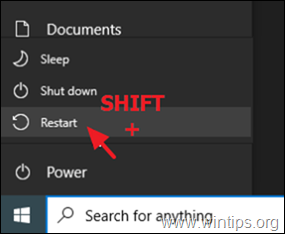
2. Ga in Herstelopties naar Problemen oplossen -> Geavanceerde opties -> Opdrachtprompt (Uw computer zal opnieuw opstarten).
Opmerking: Als Windows niet opstart in WinRE, dan moet u de onderstaande instructies toepassen, na het opstarten van uw systeem vanaf een USB Windows installatiemedium.
3. Selecteer na het opnieuw opstarten een account met beheerdersrechten, typ het wachtwoord (indien aanwezig) en klik op Ga verder .
4. Typ in de opdrachtprompt : bcdedit en druk op Kom binnen.
5. Let op de stationsletter van de OS-partitie (bijv. "osdevice -> partition= D : ")
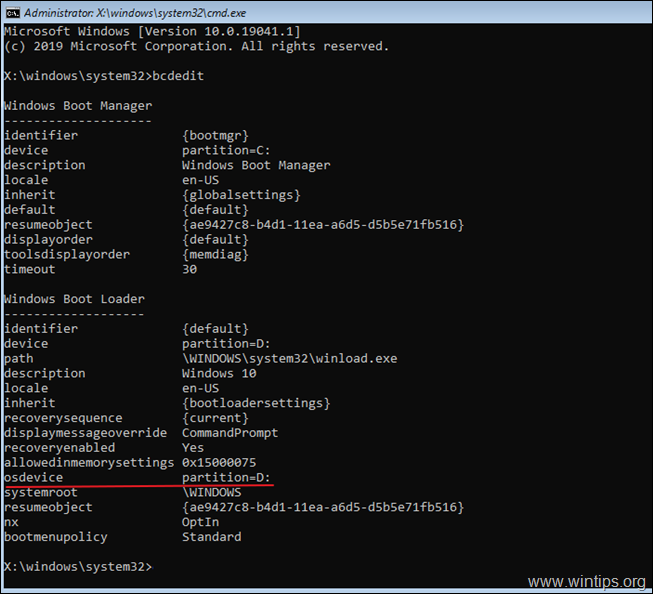
6. Navigeer nu naar de OS-partitie door de stationsletter te typen. In dit voorbeeld bevindt de OS-partitie zich op station "D:", dus we moeten typen:
- D:
7. Maak een nieuwe map aan en noem die "Scratch", door dit commando te typen:*
- mkdir D:\Scratch
Opmerking: Wijzig de stationsletter D volgens uw geval (de stationsletter van de OS-partitie).
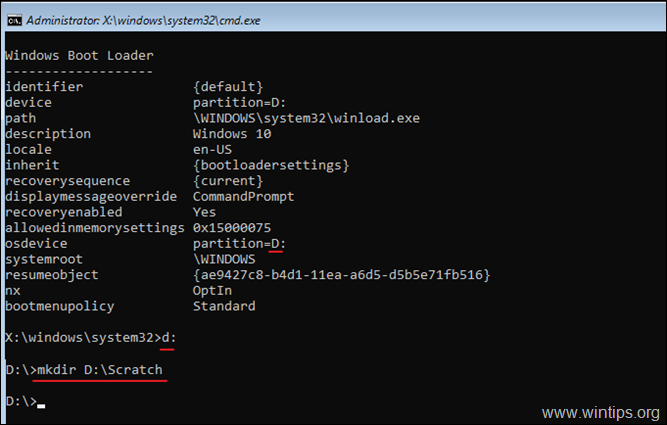
8. Typ tenslotte het volgende commando om uw systeem terug te draaien na de mislukte Windows-update:
- DISM /Image:D:\ /ScratchDir:D:\Scratch /Cleanup-Image /RevertPendingActions
Opmerking: Wijzig de stationsletter D volgens uw geval (de stationsletter van de OS-partitie).
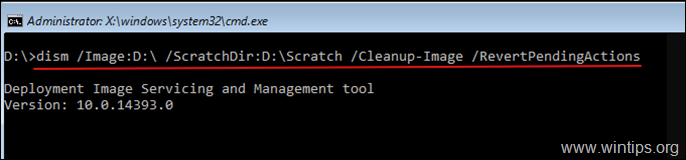
9. Zodra het bovenstaande commando is uitgevoerd, zou u het volgende bericht op het scherm moeten krijgen:
"Het terugdraaien van lopende acties van de image....
De operatie is voltooid. Alle lopende acties zullen worden teruggedraaid na de herstart.
De operatie is succesvol afgerond.
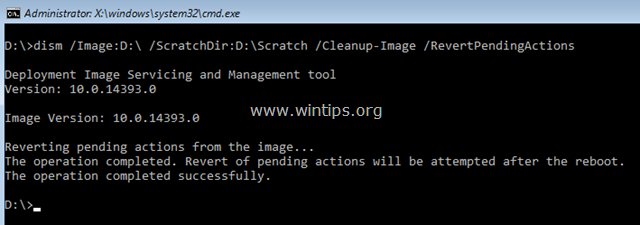
10. Sluit het opdrachtpromptvenster en start de computer opnieuw op.
11. Na het opnieuw opstarten ziet u een bericht met de tekst "Getting Windows Ready". Wacht tot de operatie is voltooid en u zich normaal kunt aanmelden bij Windows.
12. Voer na het inloggen de opdracht "sfc /scannow" opnieuw uit om de systeembestanden te repareren. Als u nog steeds dezelfde fout krijgt, ga dan verder met methode-2 hieronder.
Methode 2. Voer het SFC-commando offline uit (WinRE).
De tweede methode om de "system repair pending" fout te omzeilen, is het uitvoeren van het SFC /SCANNOW commando vanuit de Windows herstelomgeving (Offline). Om dat te doen:
1. Volg de stappen 1-5 van methode 1 hierboven om de stationsletter van de OS-partitie te achterhalen (bijv. "D:" in dit voorbeeld).
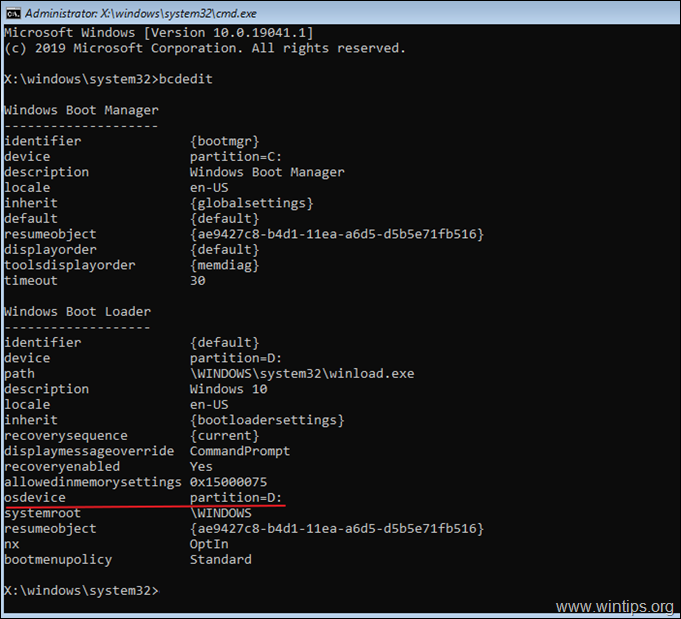
2. Typ vervolgens in het command prompt venster de volgende opdracht om systeembestanden te scannen en te repareren. *
- SFC /SCANNOW /OOFBOOTDIR=D:¦ /OFFWINDIR=D:¦WINDOWS
Opmerking: Wijzig de stationsletter D volgens uw geval (de stationsletter van de OS-partitie).
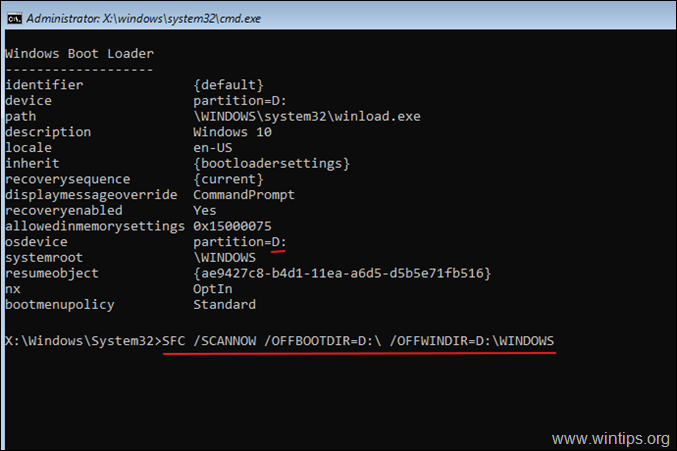
Dat is het! Welke methode werkte voor jou?
Laat me weten of deze gids je heeft geholpen door een reactie achter te laten over je ervaring. Like en deel deze gids om anderen te helpen.

Andy Davis
De blog van een systeembeheerder over Windows





